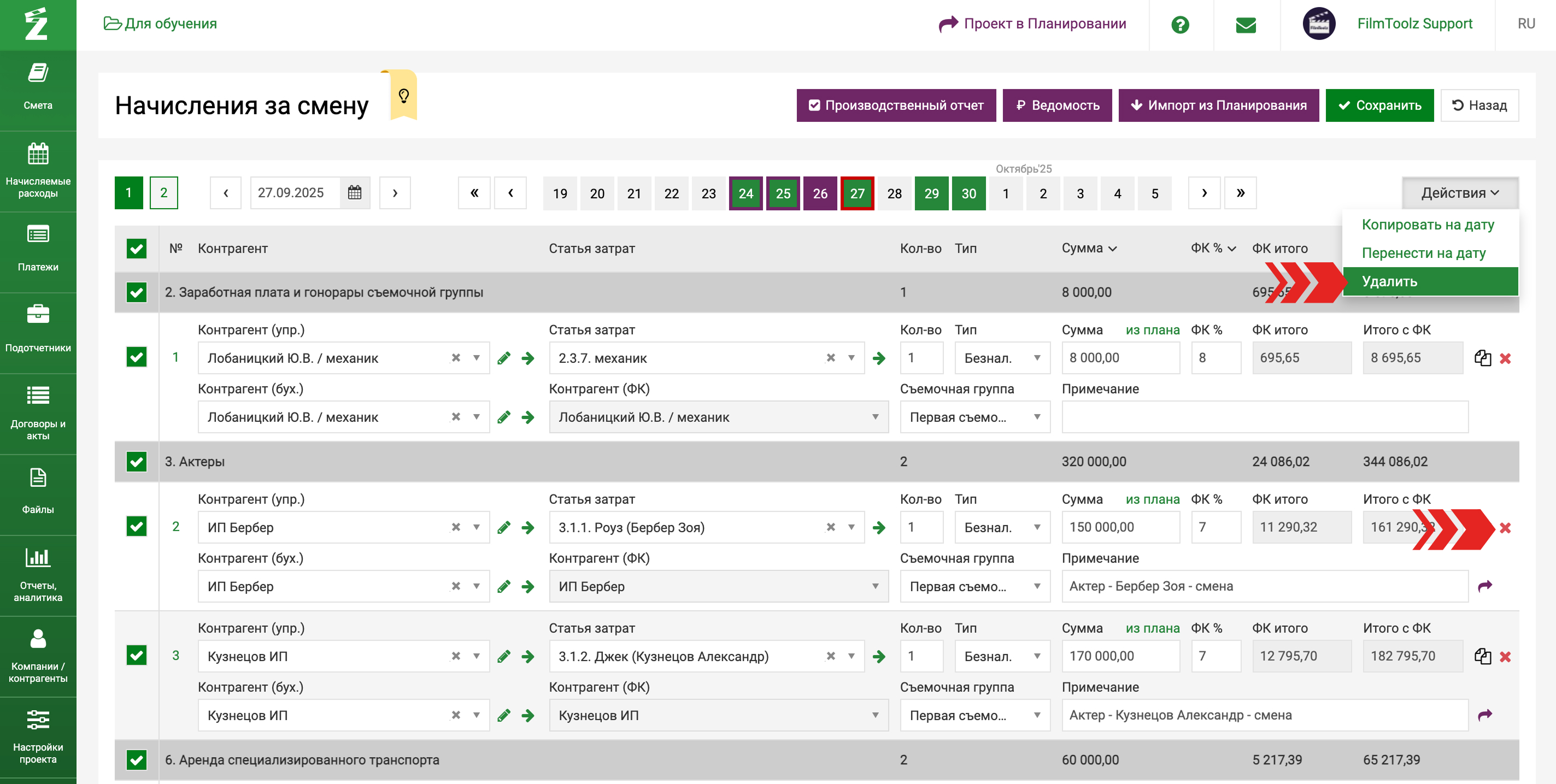Обучение
Ввод посменных расходов
Так как многие посменные расходы (аренда камеры, света, транспорта, а также гонорары технического персонала) зачастую остаются одинаковыми в разные даты, мы разработали удобную форму для их оптового добавления, копирования и переноса с даты на дату, а также импорта из модуля планирования.
Для работы с формой, перейдите в раздел “Ввод посменных расходов” в левом меню, либо воспользуйтесь кнопкой “Добавить расходы - начисления за смену” на странице сметы.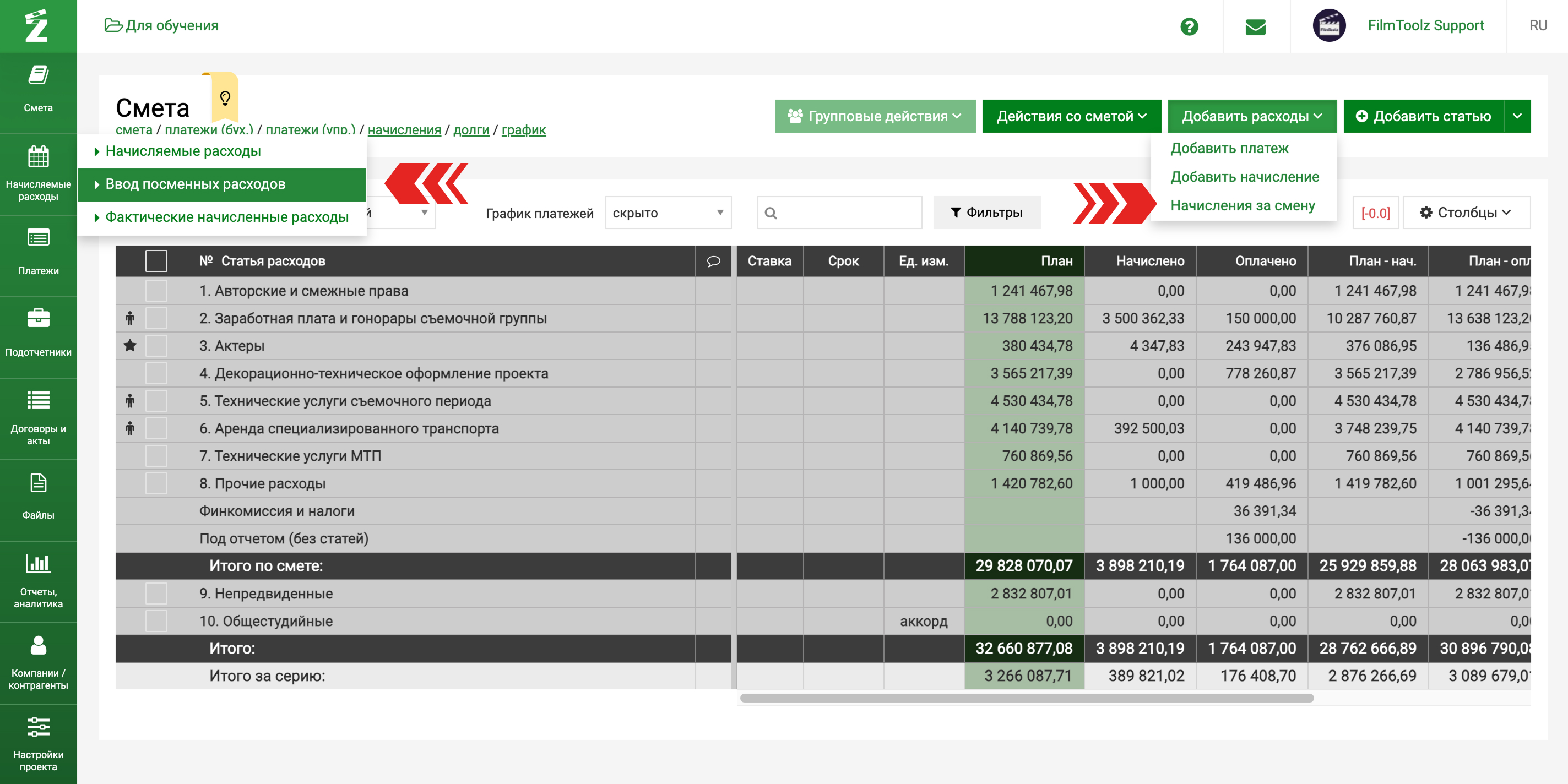
Перед вами откроется экспресс-форма создания посменных начислений. Выбрать дату для ввода начислений вы можете либо через виджет календаря, либо через панель с датами. Если ваш проект привязан к проекту в модуле планирования, в панели дат фиолетовым цветом будут отмечены даты смен. 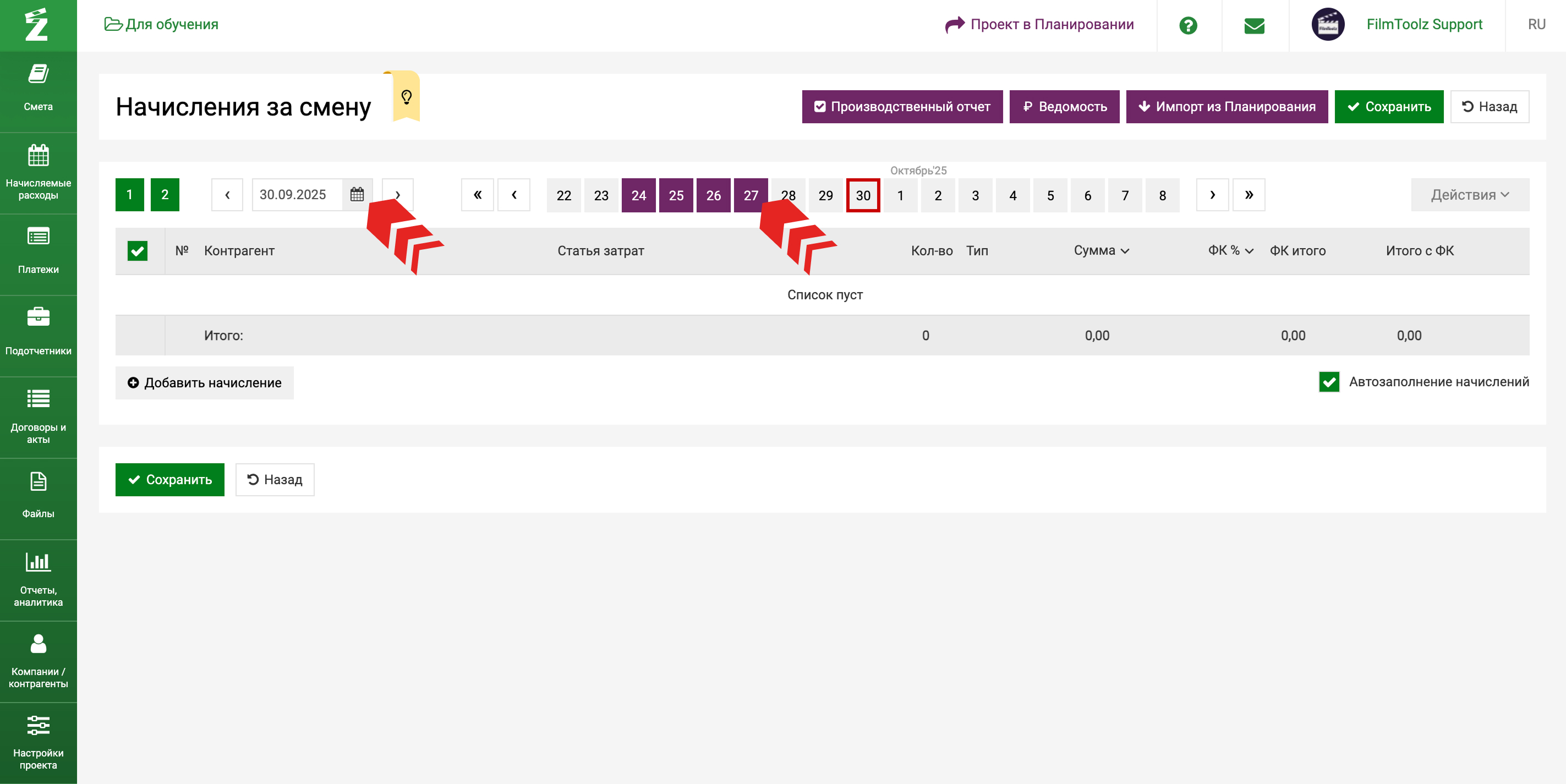
Кликнув на нужную дату, нажмите "Добавить начисление" и заполните все необходимые поля.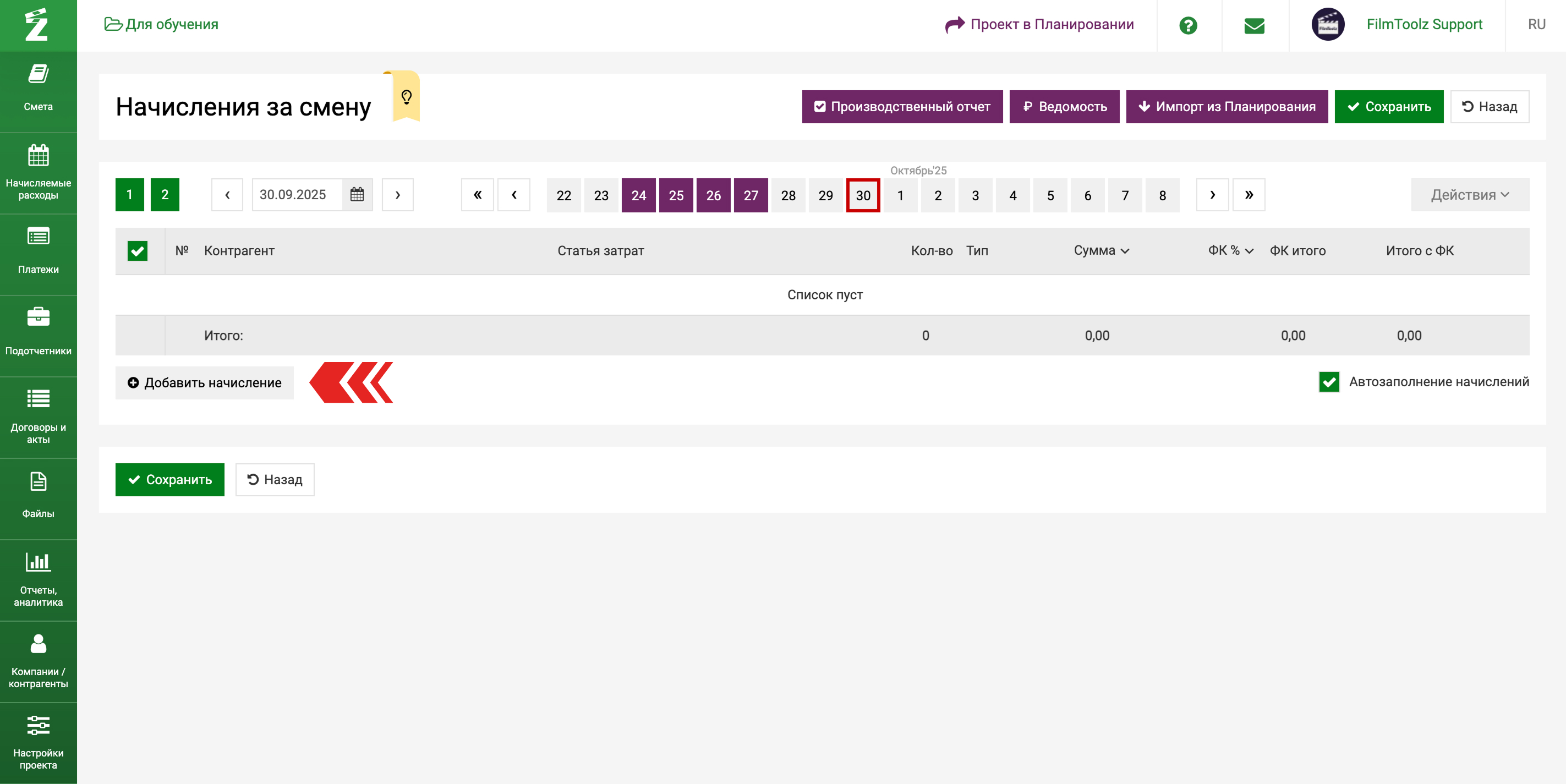
Для удобства ввода данных, на странице имеется функция «Автозаполнение начислений». Если она включена, то при заполнении статьи затрат будут автоматически заполняться финкомиссия и контрагент. Контрагент выбирается либо плановый, указанный в статье, либо, в случае наличия фактических операций - фактический. Если же вы сначала вводите контрагента, то в случае, если он является плановым или фактическим контрагентом для какой-то одной статьи, она будет проставлена автоматически. 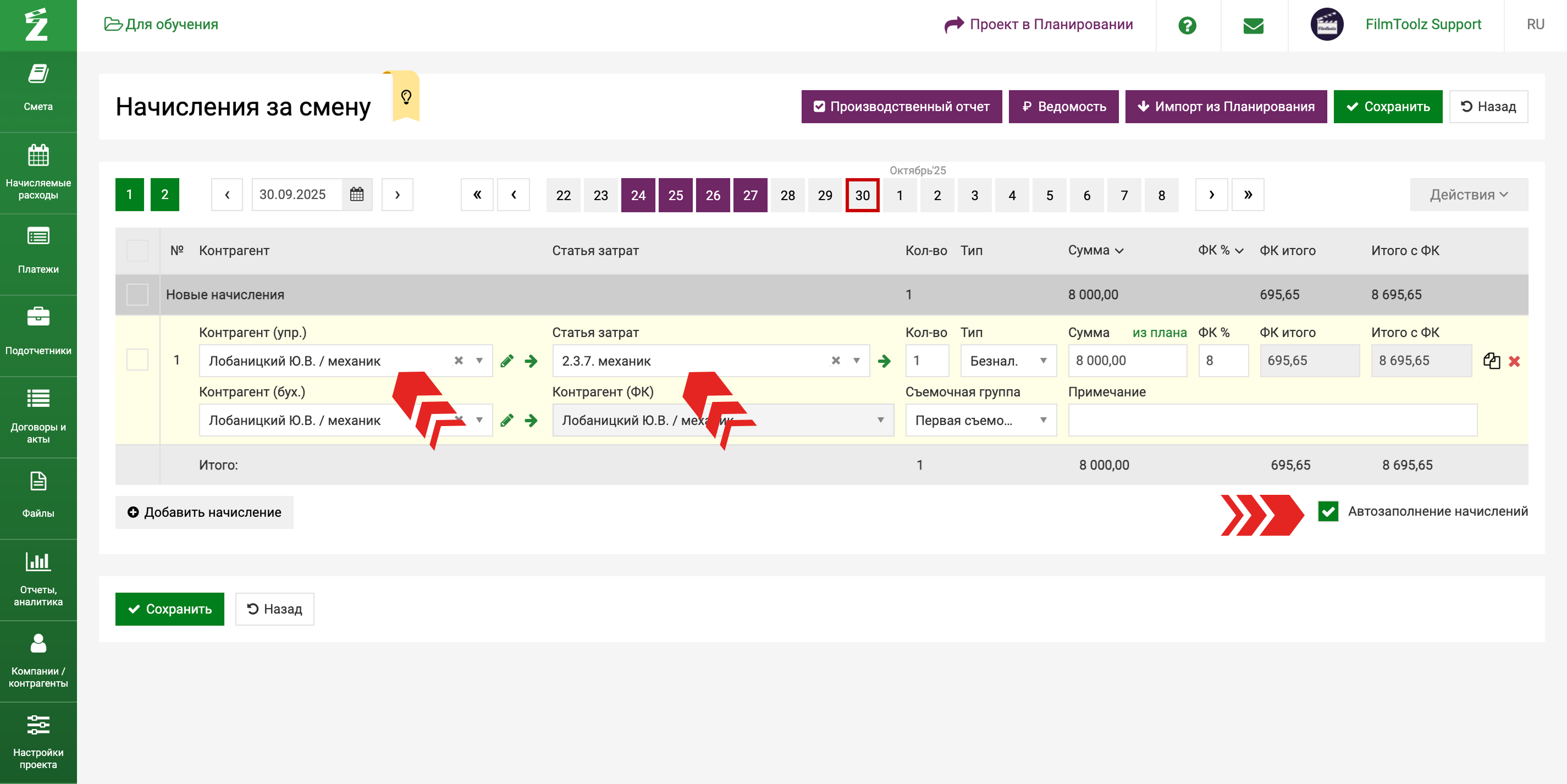
Строки можно создавать вручную, одну за одной, а можно использовать функцию копирования строки, нажав на иконку справа – система продублирует введенное начисление, а вы сможете скорректировать нужные поля.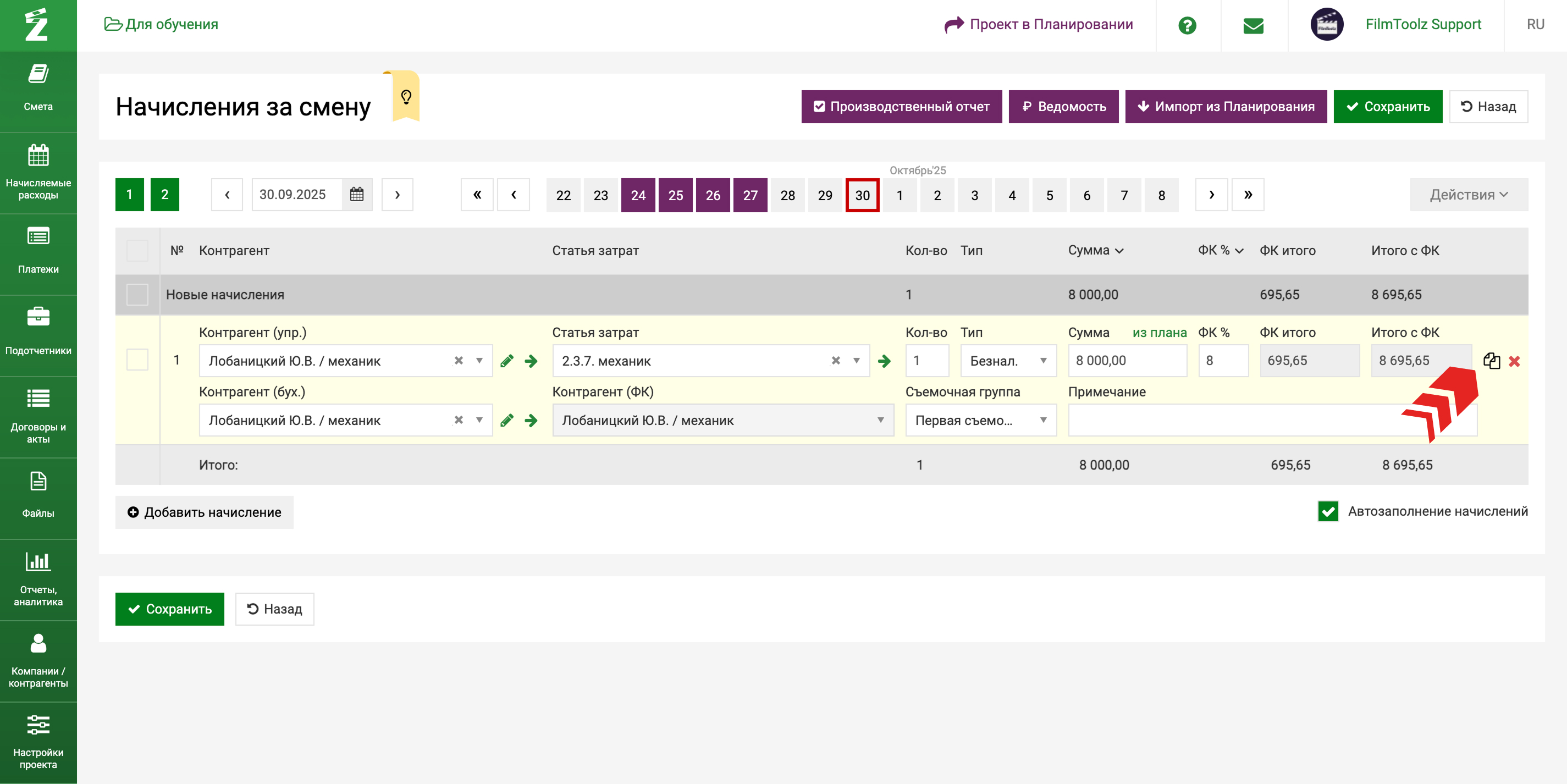
Если вы заводите начисление для статьи, у которой в плановых затратах указан “посменный” тип расходов, то, рядом с полем "Сумма" будет отображаться надпись "из плана". При нажатии на нее неё поле заполнится автоматически ставкой, указанной в статье сметы. 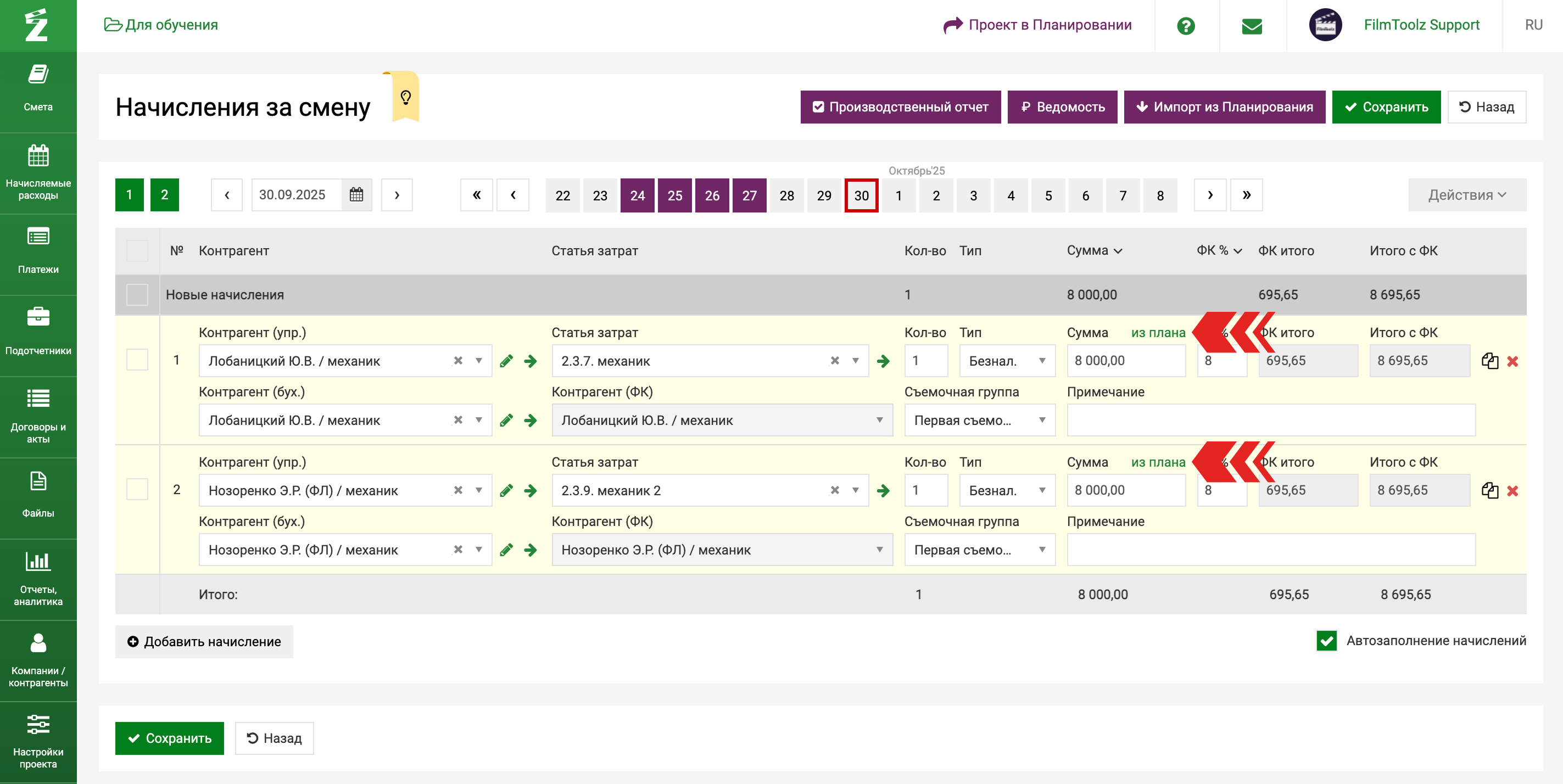
Также вы можете оптом заполнить это поле сразу для всех статей, нажав на стрелку в названии столбца и проставив галку “Заполнить из плана”.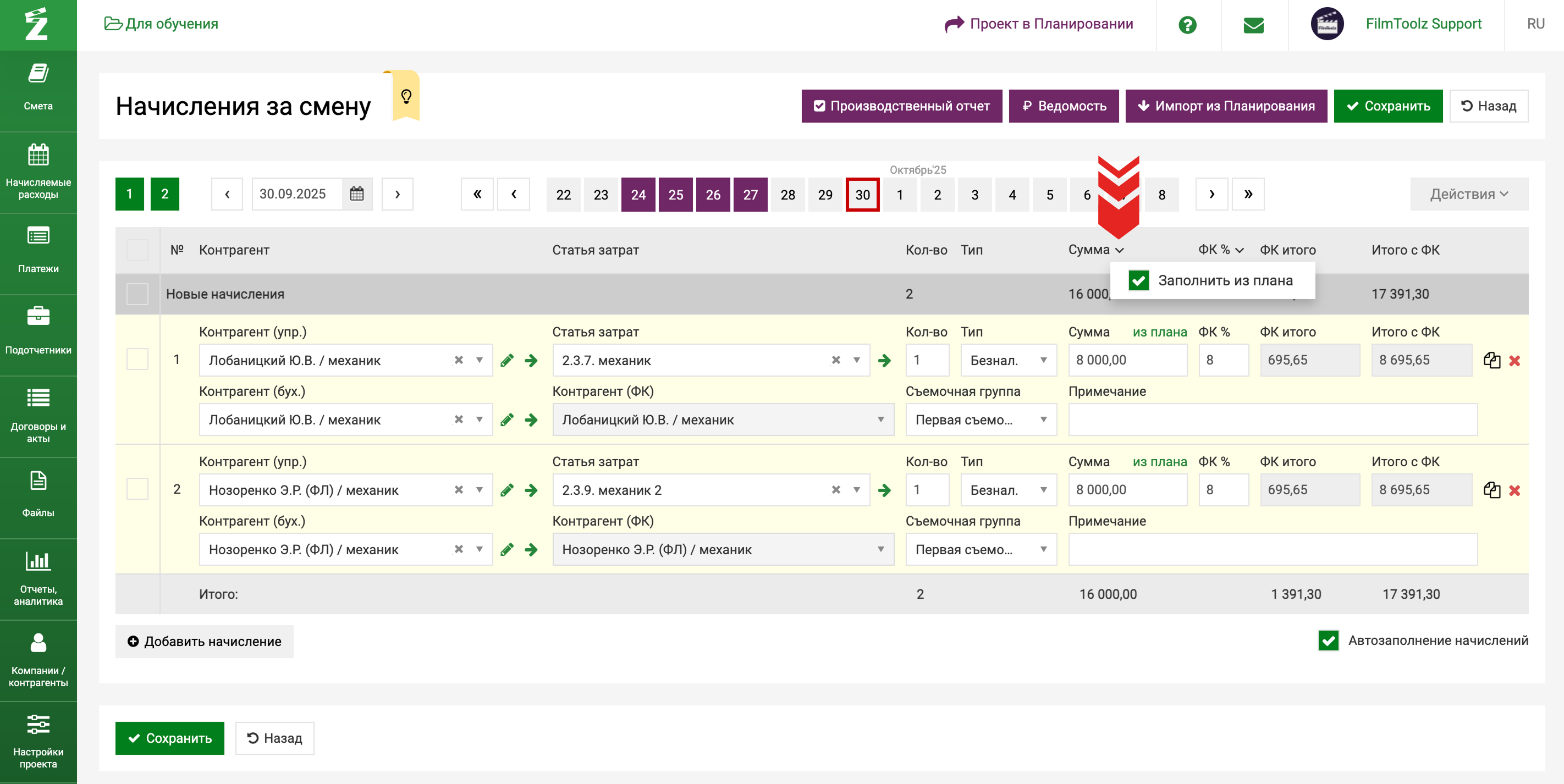
Все начисления, которые ещё не сохранены, отображаются желтым цветом. После сохранения цвет меняется на серый.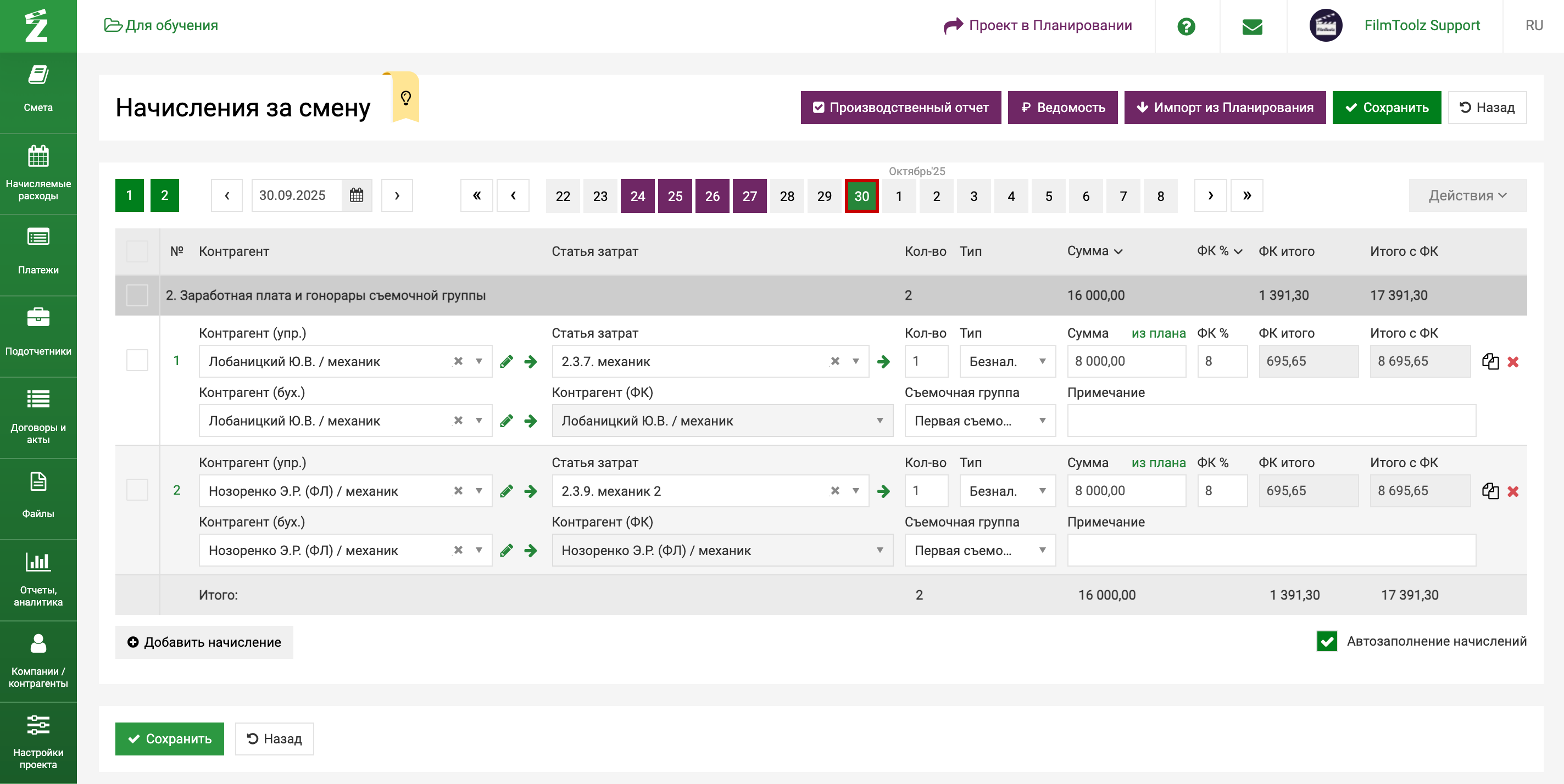
Если у вас есть проект в модуле «Планирование», и вы привязали его к проекту в модуле «Бюджетирование» то сверху у вас отображаются дополнительные кнопки, через которые вы можете открыть производственный отчет и ведомость по использованию ресурсов на данный день, а также импортировать данные из производственного отчета, автоматически превратив их в начисления.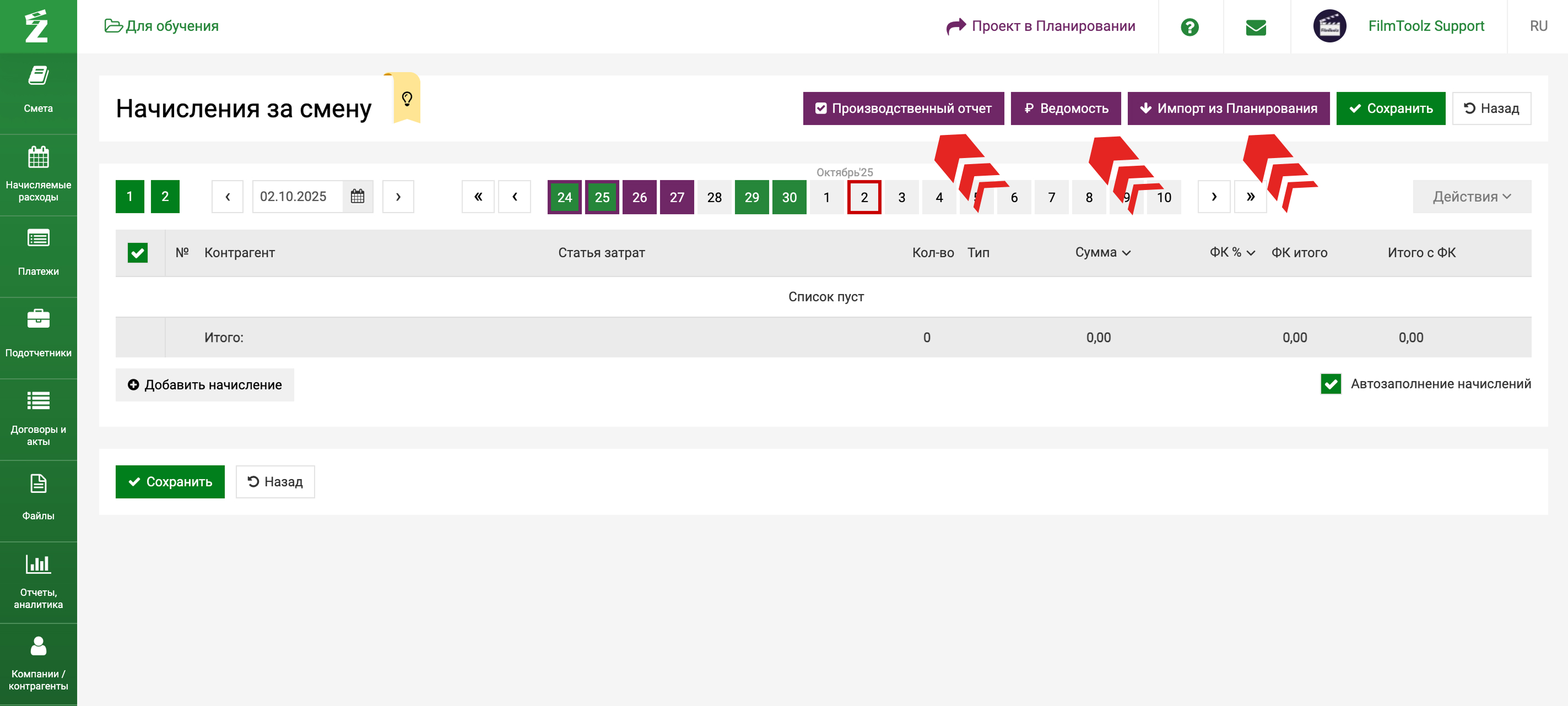
Как мы упоминали ранее, если у вас привязан проект, то в календаре выводятся фиолетовые даты - это дни, где есть смены в планировании, но нет начислений в бюджетировании. Зеленым же цветом помечены дни, где есть начисления в бюджетировании. Также есть зеленые даты с фиолетовой рамкой - это значит, что в этот день есть смена в планировании, и в ней заведены начисления в бюджетировании.
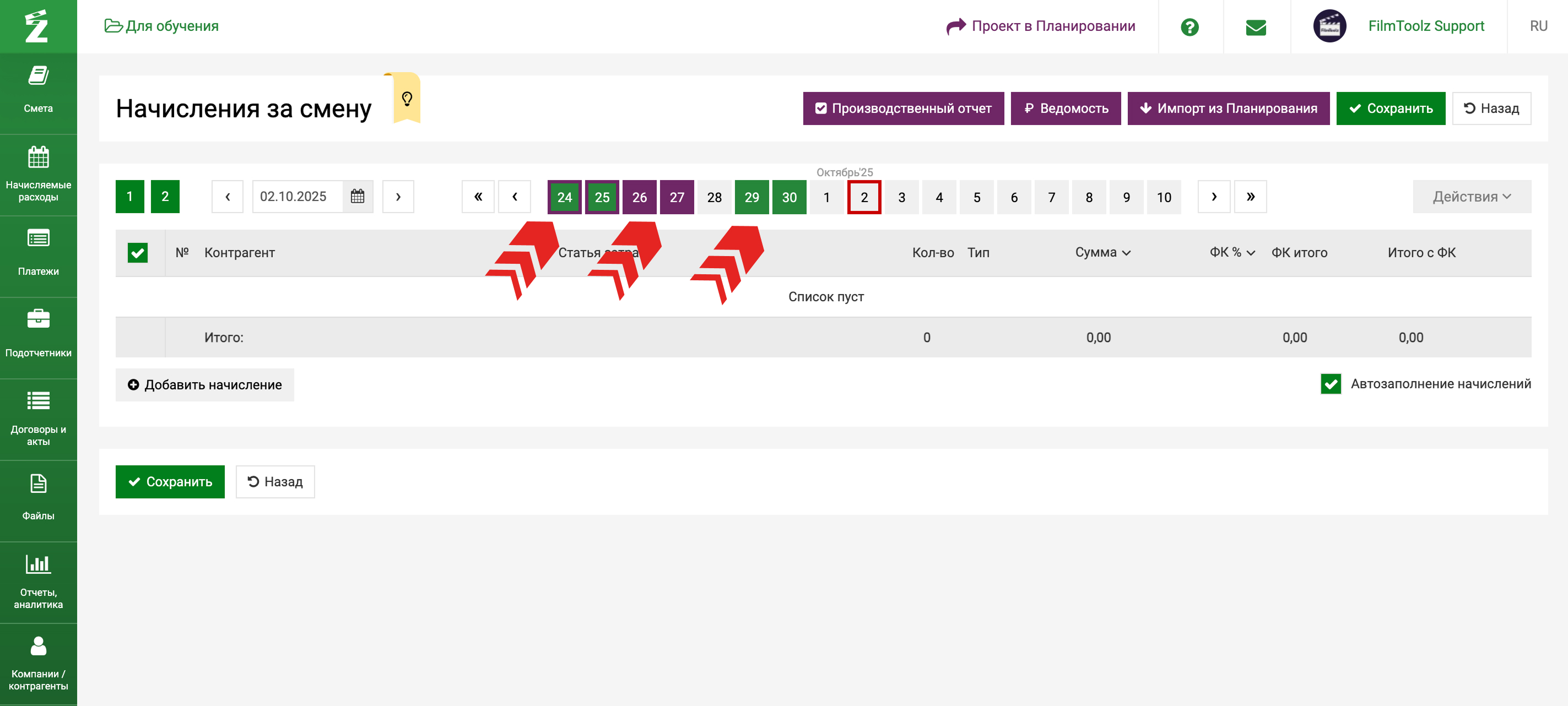
Для импорта начислений нажмите «Импорт из планирования». Перед вами откроется окно, где будут отображены начисления по актерам, локациям и ресурсам, у которых есть связанные статьи в смете, а также начисления без связных статей. О том, как связать статьи, вы можете узнать из отдельного урока.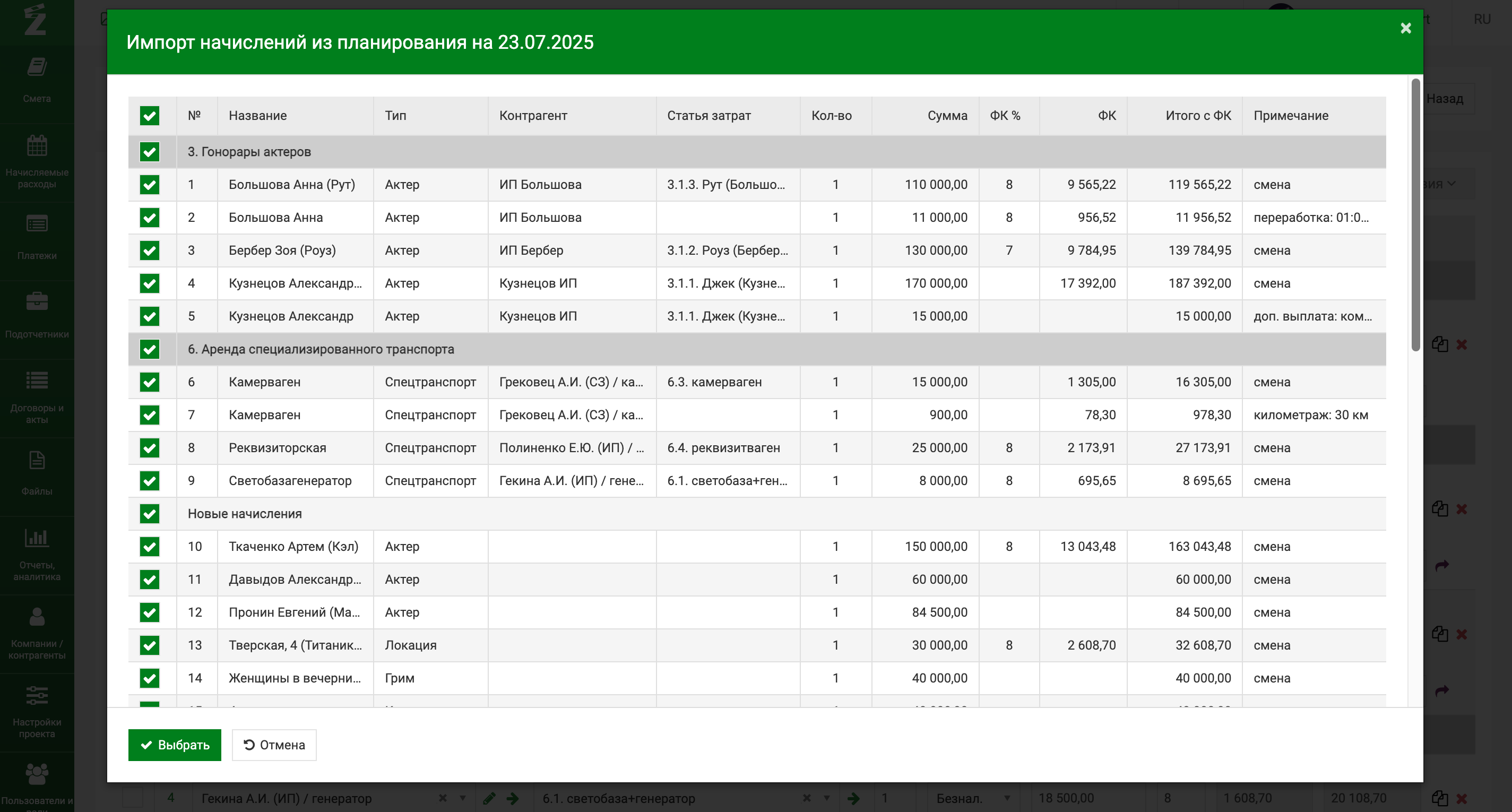
Если статья связана, то в окне выводится её название, а также название контрагента, если он прикреплен, и при импорте они будут проставляться автоматически. Если же данные не связаны, то поле статьи пустое и её нужно будет проставлять вручную при каждом импорте.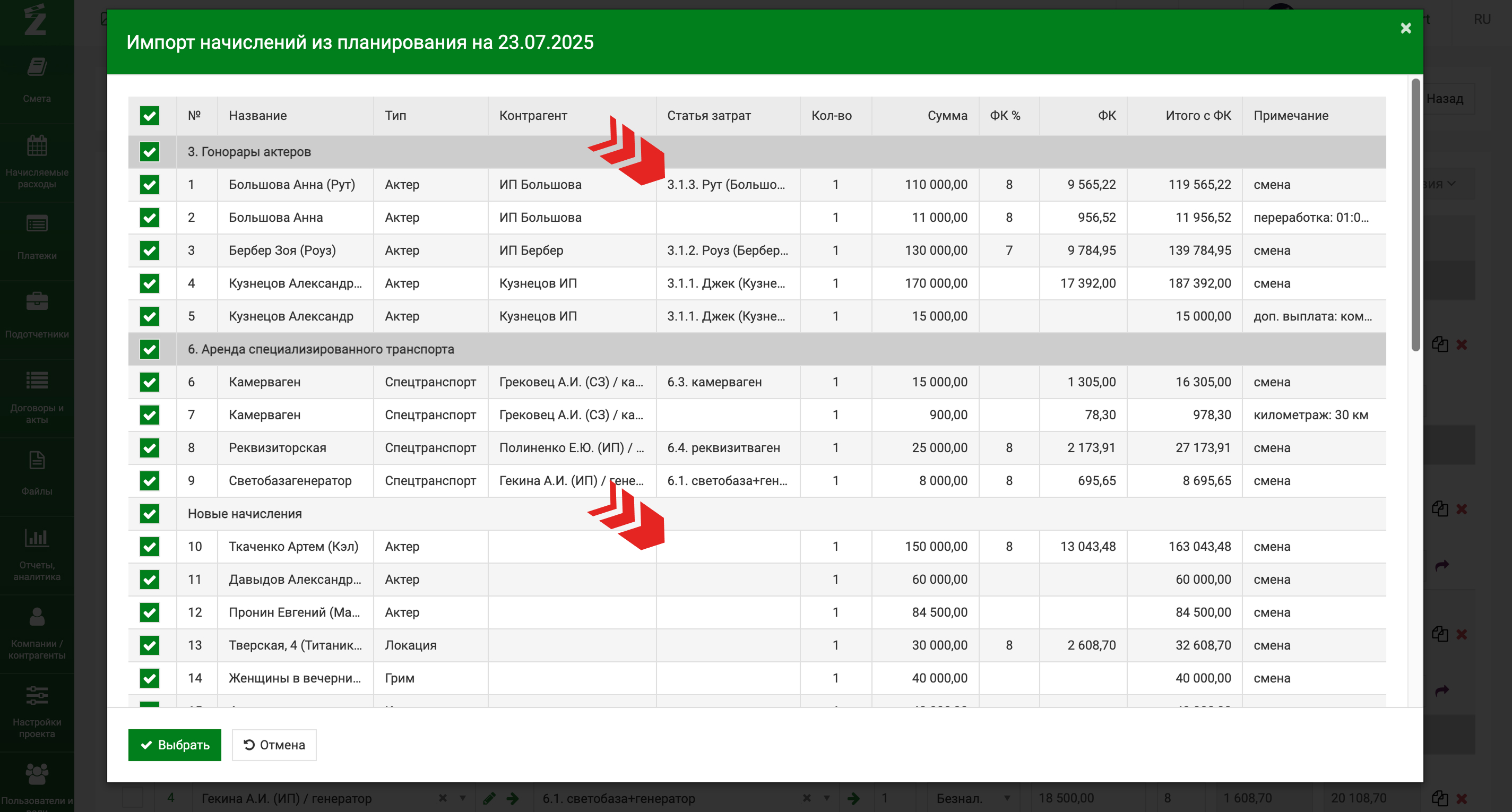
Также в окне отображаются названия ресурсов, их тип, количество, стоимость, финкомиссия и итоговая сумма с финкомиссией. Отдельными строчками и начислениями также импортируются переработки, километраж и дополнительные выплаты с соответствующим комментарием.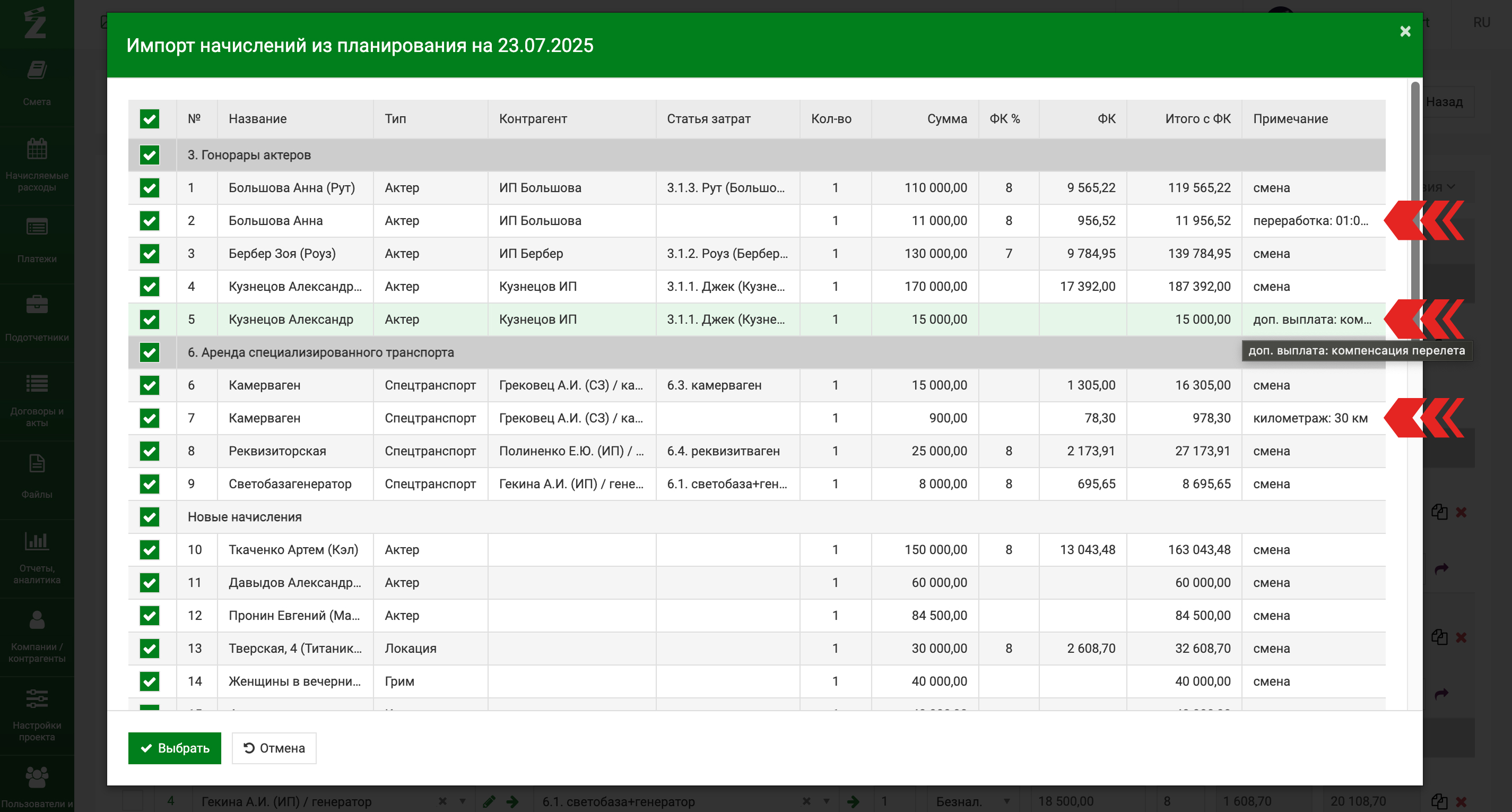
Обращаем ваше внимание: поскольку система не знает, как вы учитываете переработки и километраж (то есть, на какие статьи вы их относите), то начисления по этим позициям импортируются без статьи, и вам нужно будет выбрать ее самостоятельно после импорта. Для переработок это нужно будет сделать один раз, далее система создаст привязку и при последующих импортах выбранная статья будет проставляться автоматически. Для километража необходимо выбирать статью при каждом импорте. 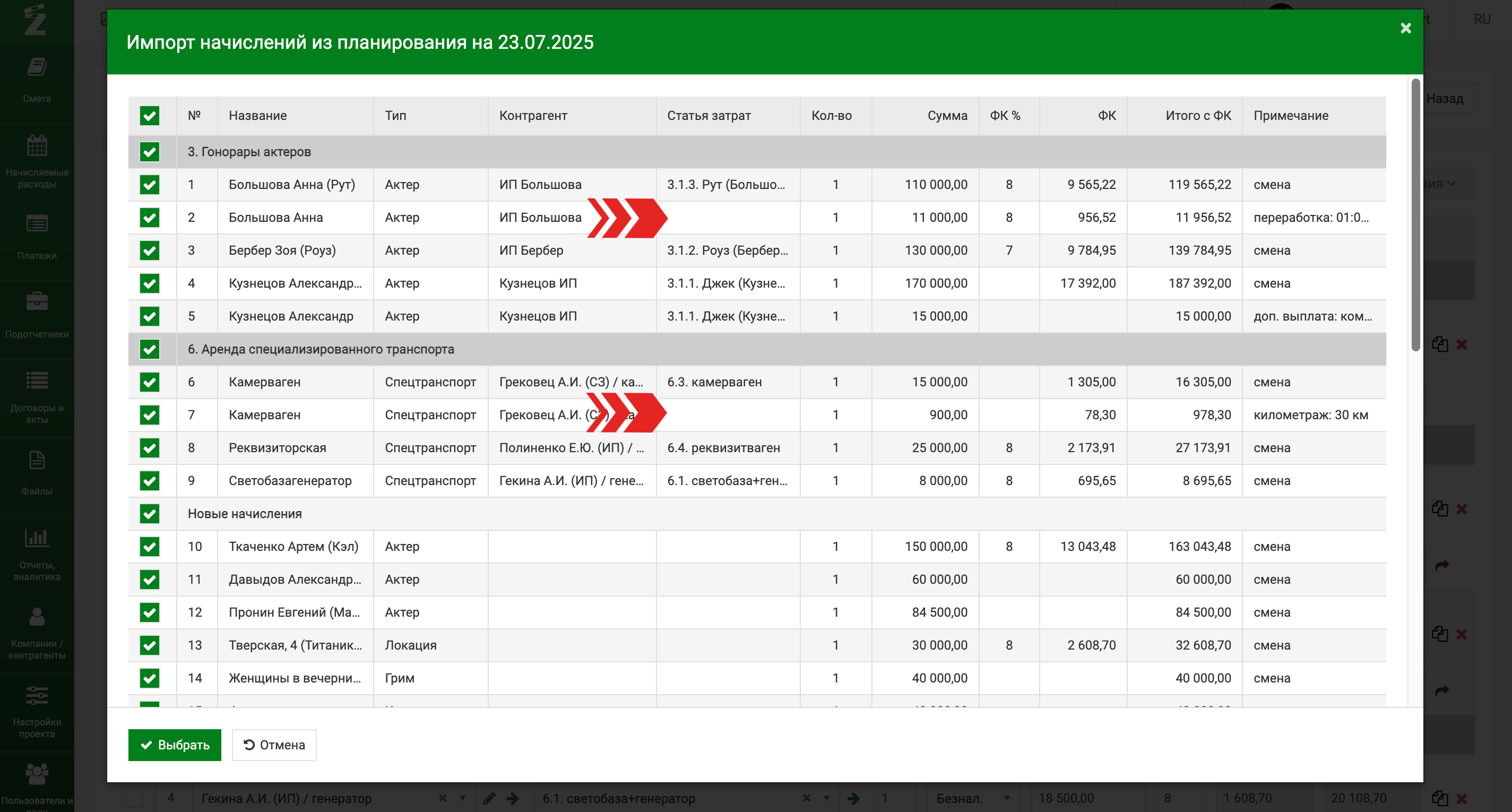
Отметив галками все нужные строки для импорта, нажмите "Выбрать". Система создала начисления, а вам остается проставить недостающие данные, такие как статьи у переработок и километража.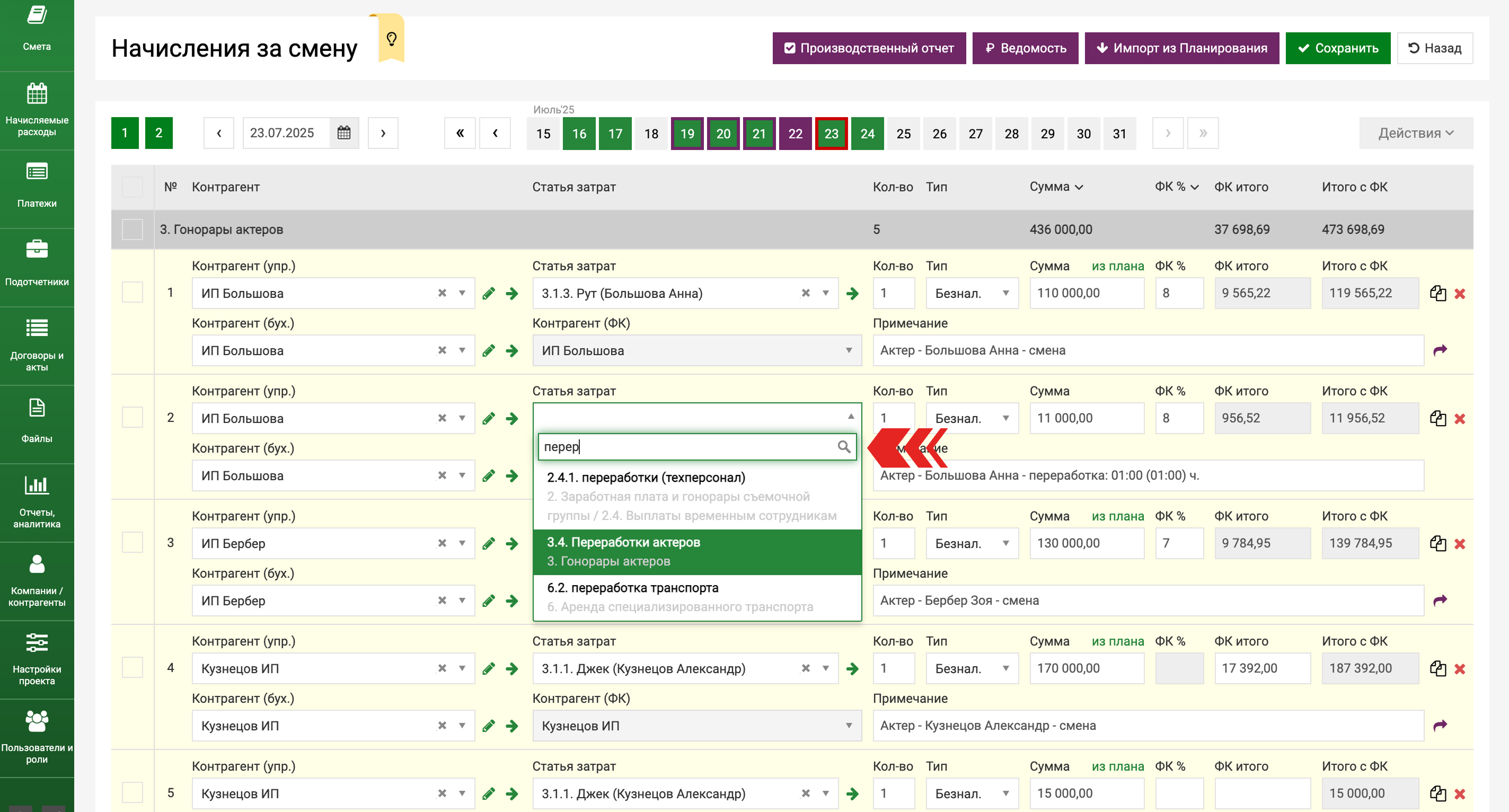
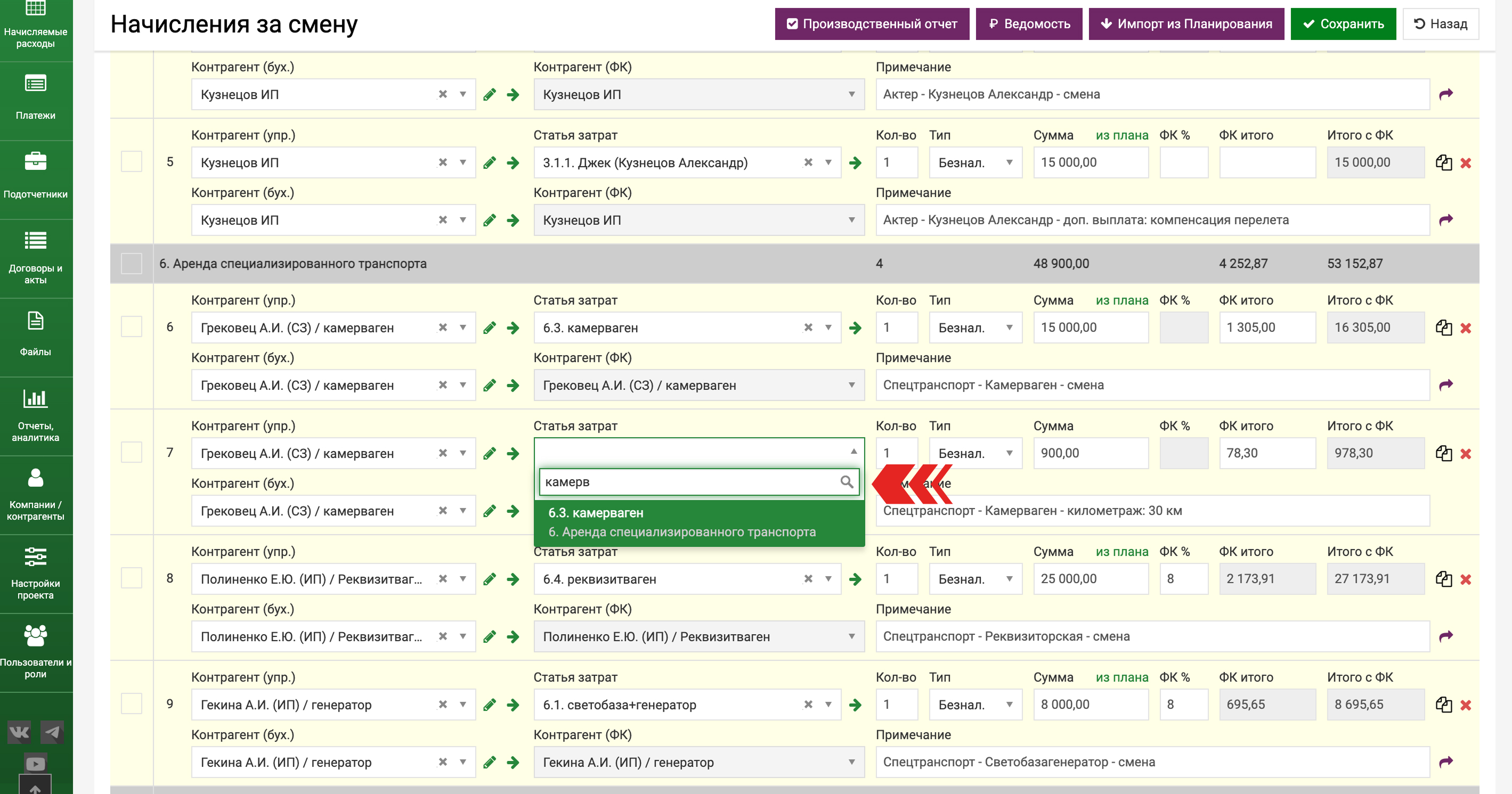
Обращаем ваше внимание: если у вас проставлена ставка за смену в планировании, то при импорте поле Сумма будет заполнено из него. Если вам нужна ставка из плановых затрат по статье в бюджетировании, то нажмите “из плана”, как мы упоминали ранее. В идеале ставки в обоих модулях должны совпадать.
При желании, вы можете изменить импортированные данные, проставить финкомиссии, поменять статью или контрагента. После внесения всей информации обязательно нажмите Сохранить. После этого начисления сгруппируются по родительным статьям, как в смете, а вы сможете сворачивать и разворачивать их для удобства чтения информации. 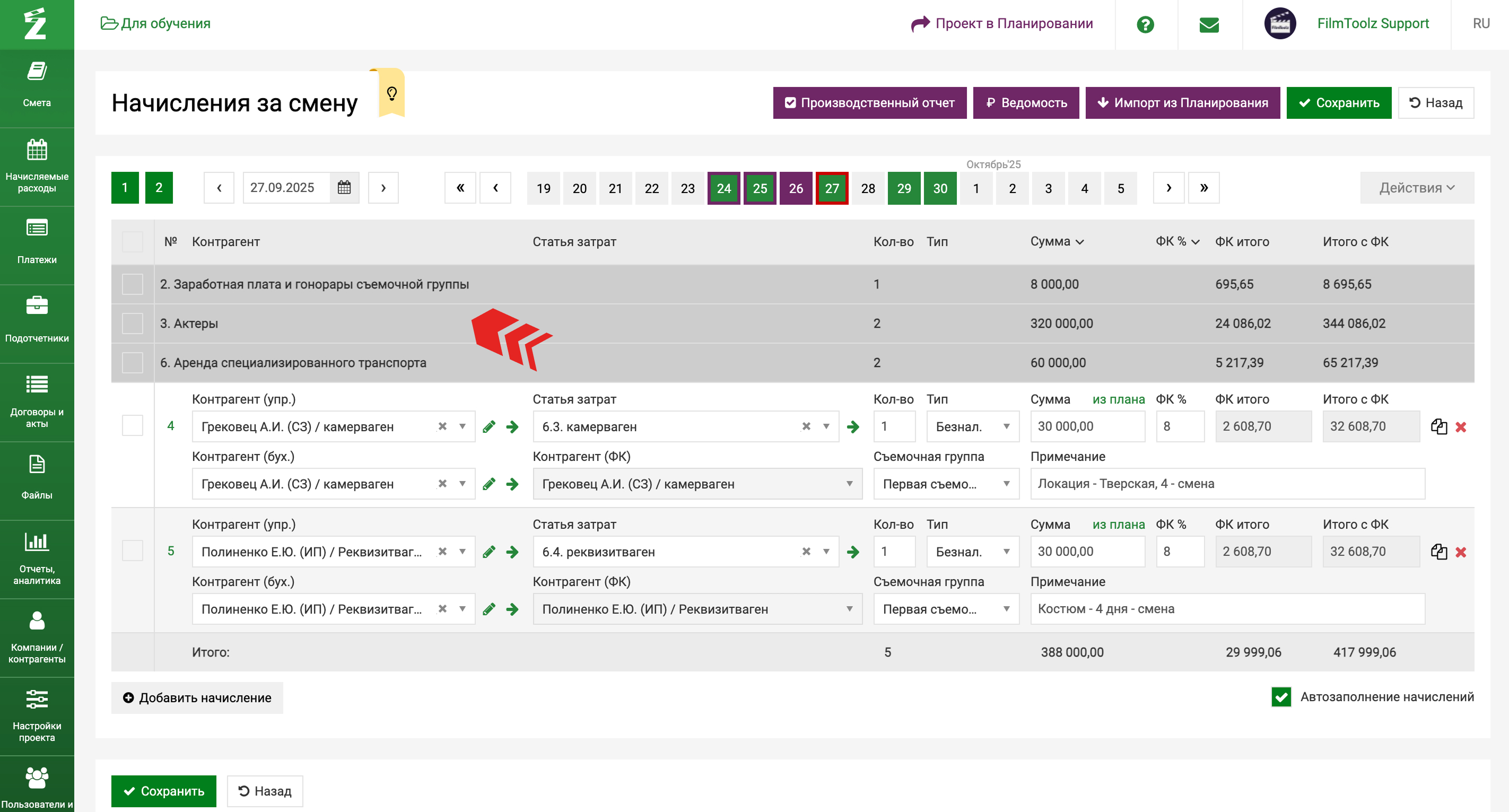
При необходимости вы можете выбрать все или некоторые статьи чек-боксами и, нажав кнопку «Действия», копировать их на другой день, перенести или же удалить.
При копировании проставьте нужную дату - в этом случае начисления скопируются на неё в несохраненном виде и вы сможете скорректировать данные, добавив или удалив начисления.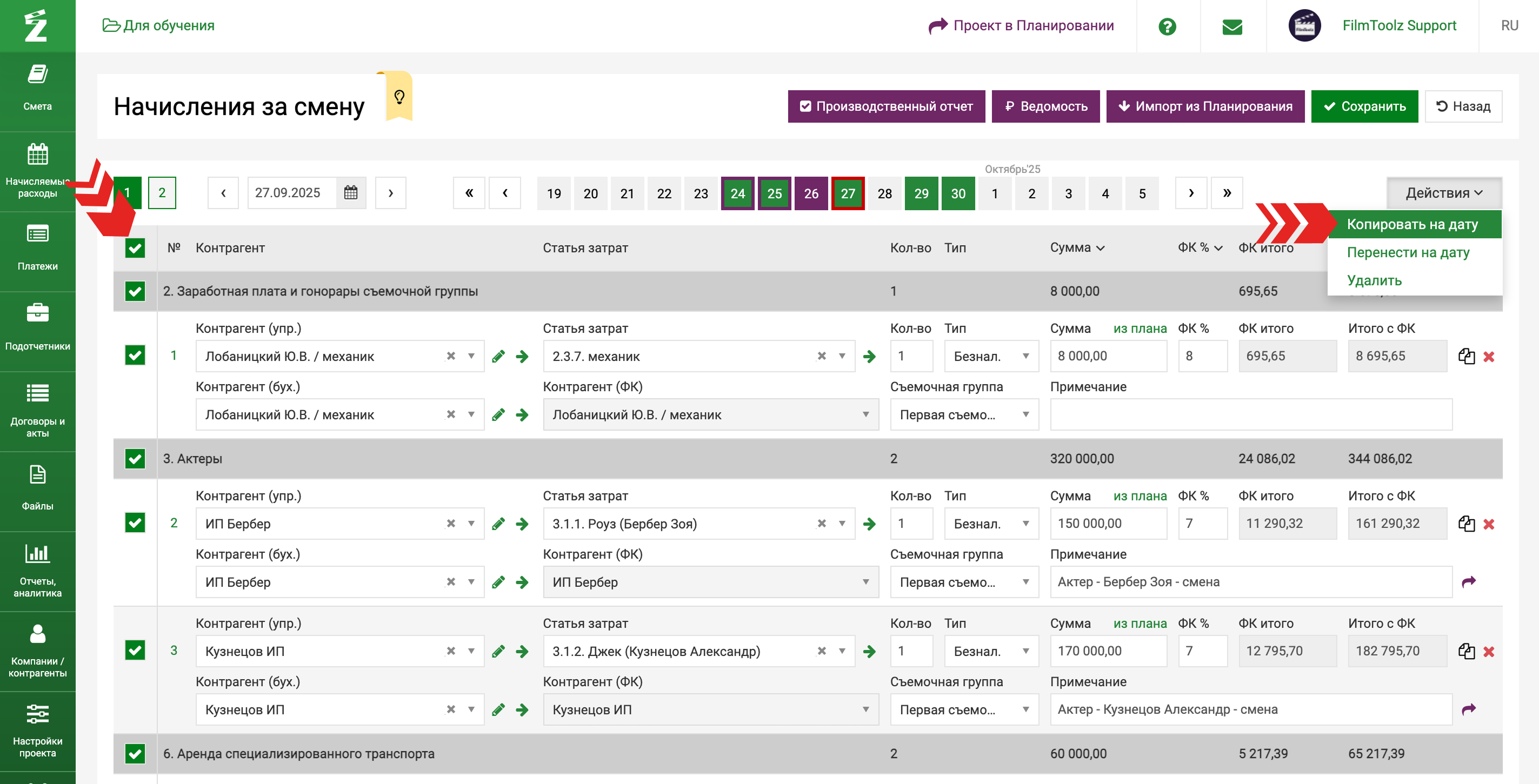
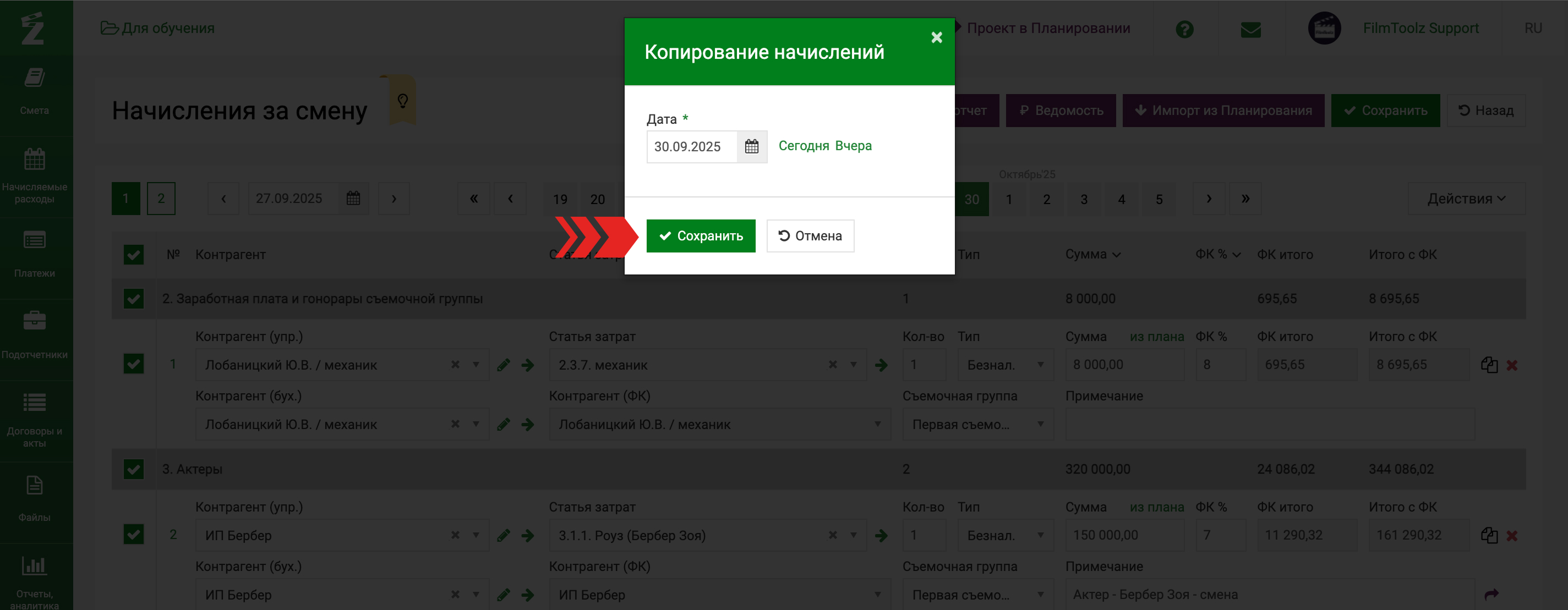
Если вы выбрали “перенести на дату”, начисления будут удалены с текущей даты и автоматически сохранены на выбранную вами дату. При необходимости, вы также сможете их скорректировать. 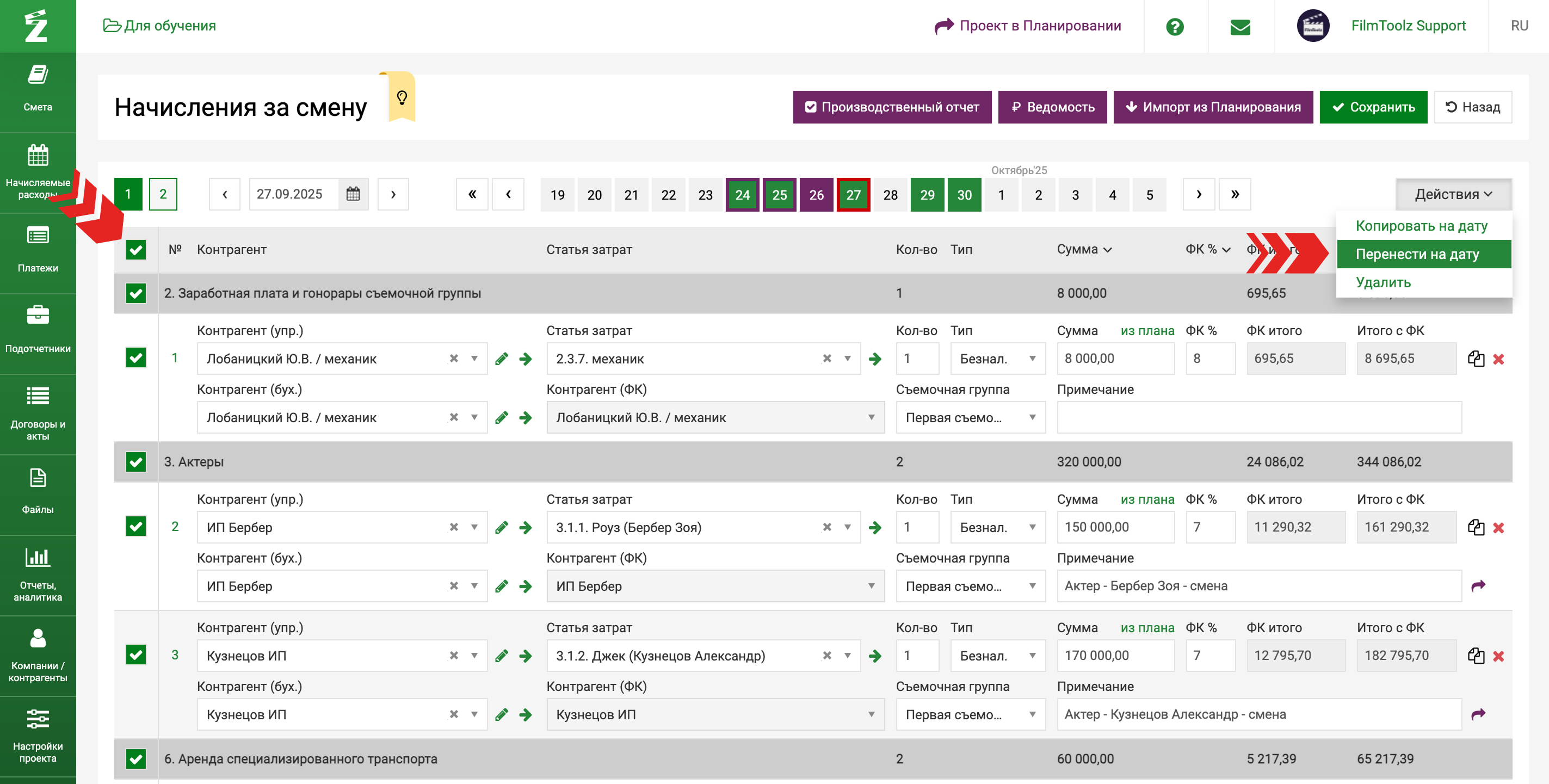
Удаление начислений на странице осуществляется двумя способами. Если вы удаляете строчки через крестик справа, то вам необходимо сохранить изменения на странице, нажав на кнопку сохранения. Если вы удаляете начисления, выделив их чекбоксами и выбрав пункт “удалить” в меню, начисления будут удалены непосредственно из базы и сохранять страницу после этого уже не нужно.